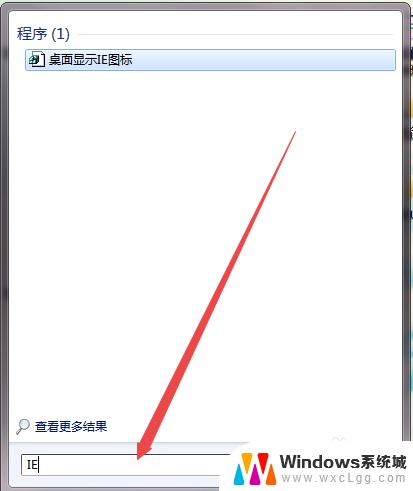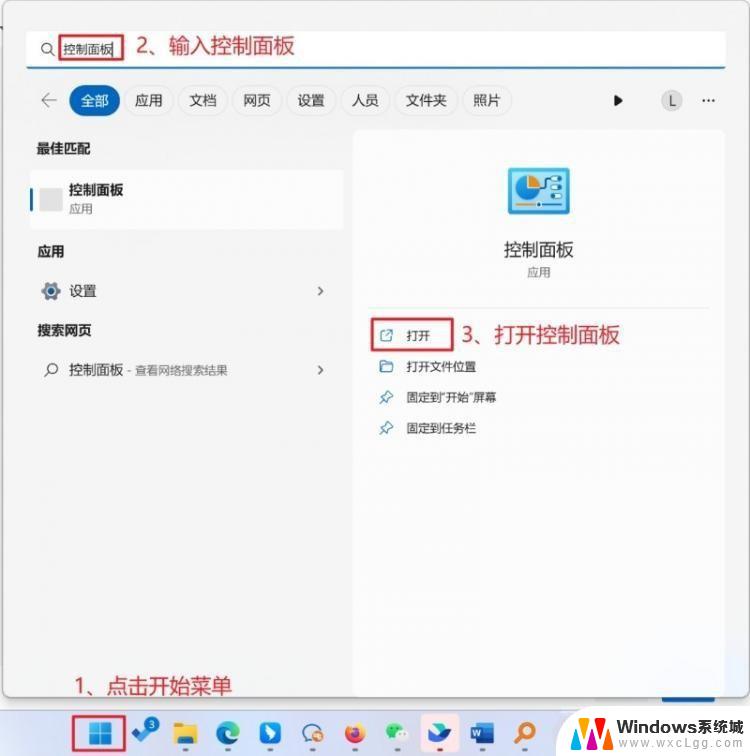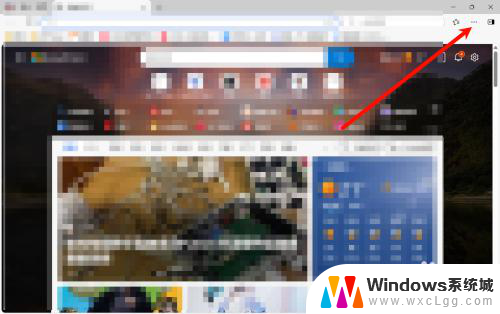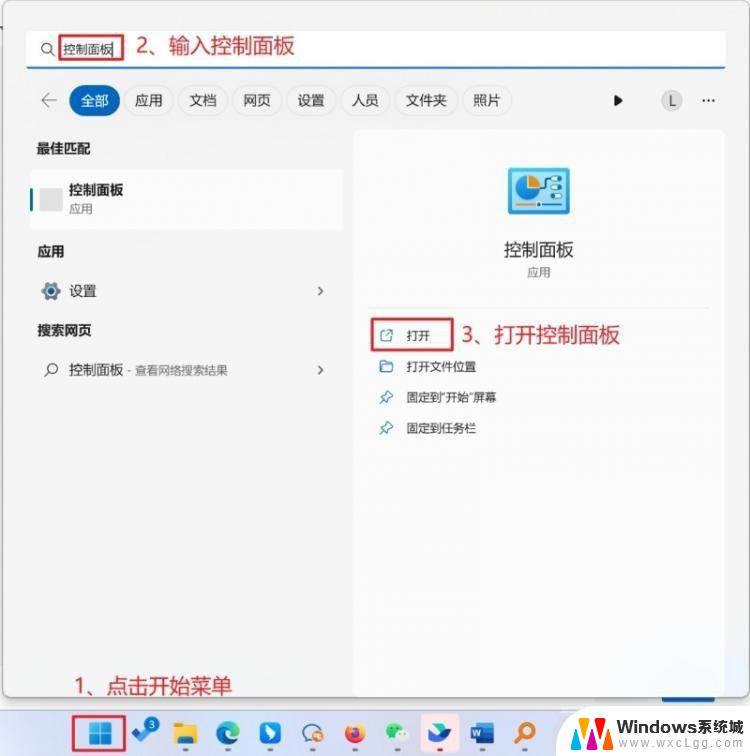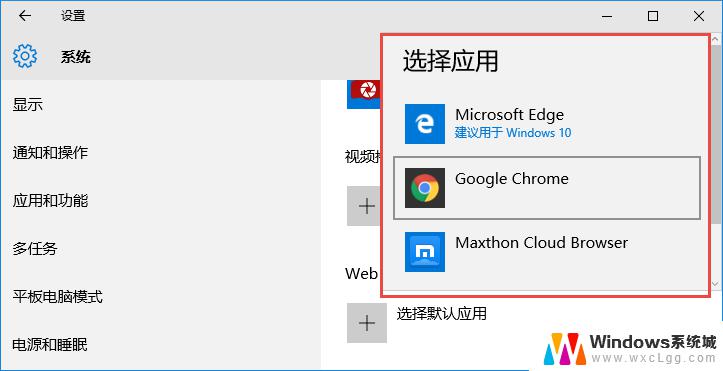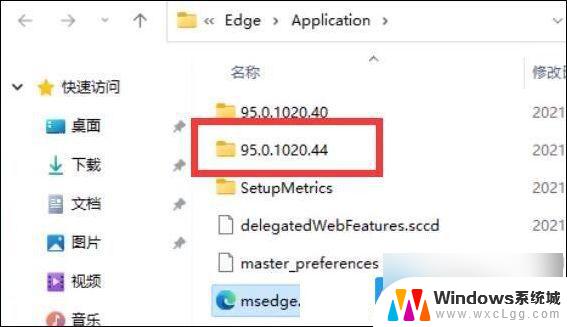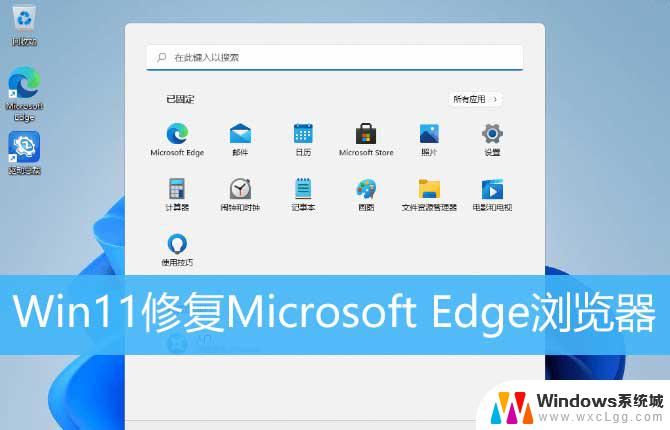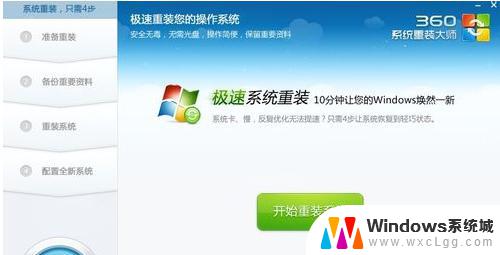win10系统如何使用浏览器 Win10系统如何安装IE浏览器
更新时间:2023-09-22 18:11:02作者:xtang
Win10系统作为微软最新的操作系统,其强大的功能和用户友好的界面备受用户喜爱,对于一些习惯了传统浏览器的用户来说,Win10系统自带的Edge浏览器或许无法满足他们的需求。在这种情况下,安装IE浏览器成为了一种常见的解决方案。Win10系统如何安装IE浏览器呢?本文将为大家详细介绍Win10系统如何使用浏览器以及IE浏览器的安装方法。
步骤如下:
1.点击windows徽标。打开开始栏。
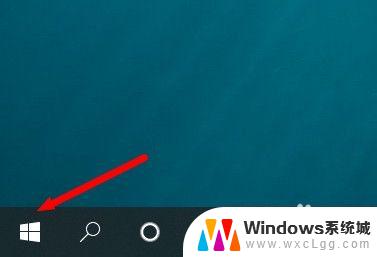
2.点击设置。
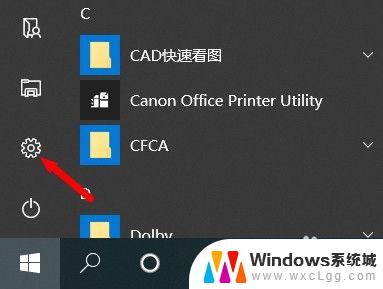
3.点击应用。
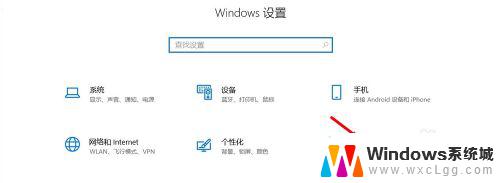
4.下拉到页面底部,点击程序和功能。
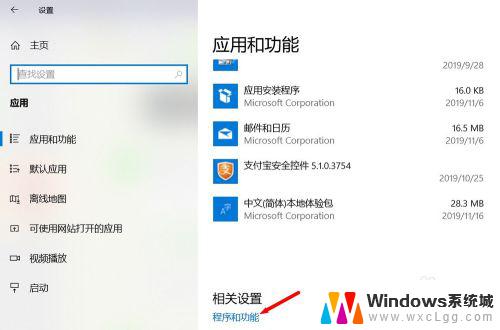
5.在新弹出的页面左侧点击启用或关闭Windows功能。
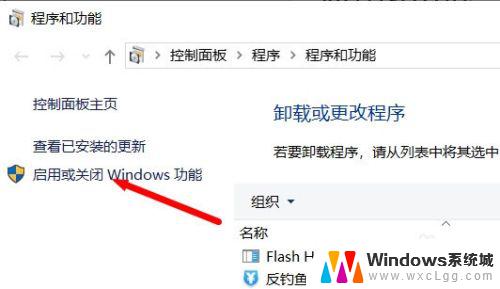
6.找到Internet Explorer 11并勾选,再确定。
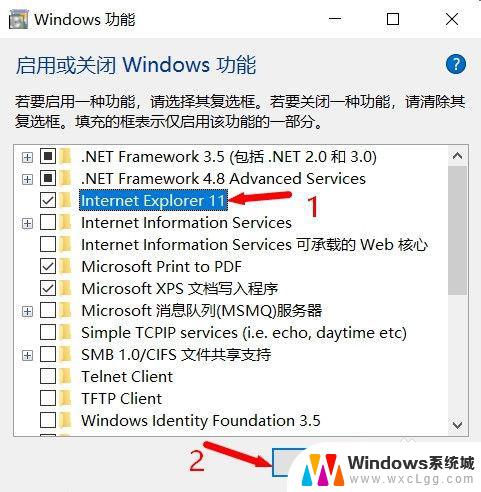
7.等待安装完成,点击立即重新启动。
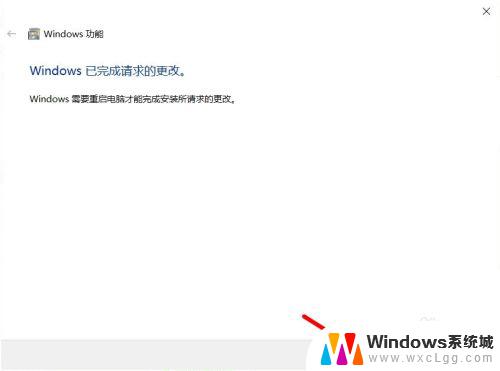
8.电脑重启完成后,点击windows徽标。打开开始栏。
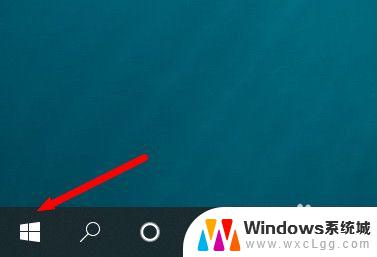
9.在开始栏中找到Windows附件文件夹,点击打开。
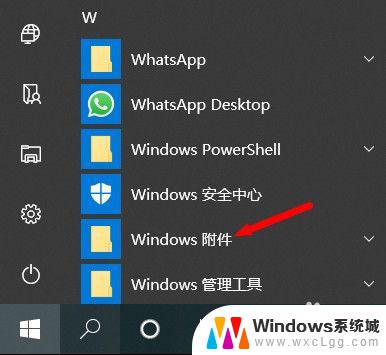
10.找到IE浏览器,点击打开就可以使用了。
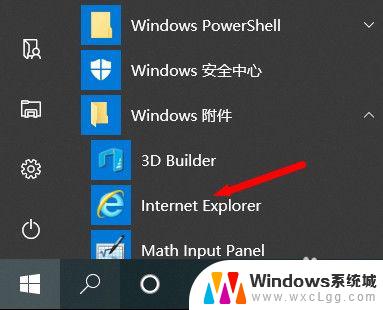
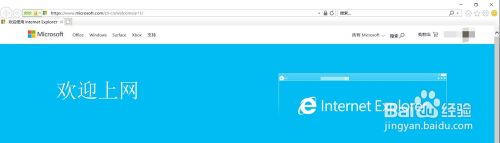
以上就是Win10系统如何使用浏览器的全部内容,如果你遇到了同样的问题,请参考小编的方法来解决,希望这对你有所帮助。